まずPC版のYoutubeでは
- 動画を再生する
- 字幕アイコンをクリック
- 歯車アイコンをクリックし「字幕」→「日本語」をクリック
でOK。
目次
スマホでの設定方法

この設定はスマホでもでき
- 動画を再生する
- 設定画面を開き、字幕アイコンをタップ
- 言語設定を翻訳したい言語に設定
でOK。
Youtubeの自動翻訳が使えない時

便利なYoutubeの自動翻訳機能ですが、動作しないこともあります。
その場合の対処法をご紹介します。
「この動画には字幕がありません」が表示される

まずよくある例としては「この動画には字幕がありません」と表示されることです。
この主原因はYoutubeにあります。
実はYoutubeの設定自体に問題があり、「この動画には字幕がありません」と表示されているのです。
そもそもYoutubeには
- 第三者が制作した字幕
- 自動翻訳字幕
の2つが存在します。
この2つともが無い場合は「この動画には字幕がありません」と表示されるようになっています。
それぞれ条件はありますが、そもそもない場合もあるので了承しましょう。
自動翻訳の条件を設定している
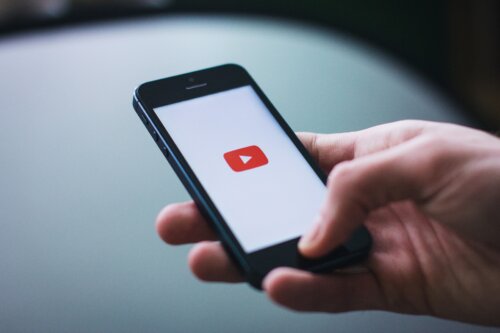
そして先ほど触れた
- 第三者が制作した字幕
- 自動翻訳字幕
の2つの字幕形態。
それぞれの字幕形態には字幕として表示されるための条件が存在します。
Youtubeが自動翻訳で提供
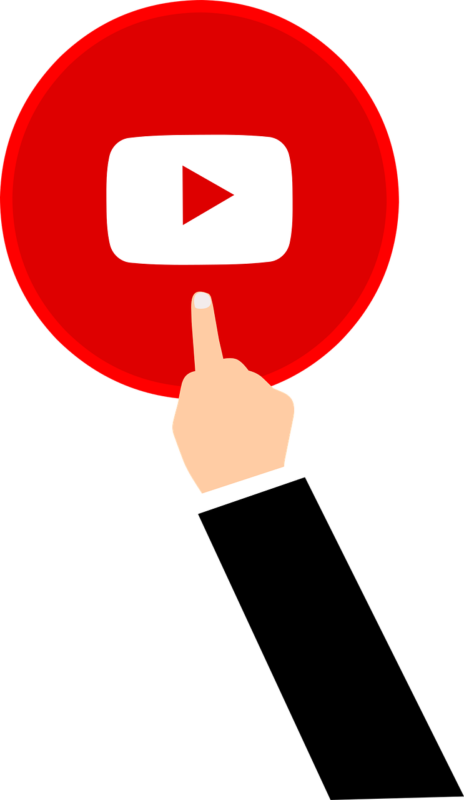
まずはYoutubeが自動翻訳を駆使して、字幕を作成している場合です。
この場合は
- Youtubeから提供してもらう
必要があります。
つまりYoutubeにわざわざ自動翻訳字幕を付けるための作業をさせる必要があるということです。
大手のYoutubeチャンネルであれば大体ついていることが多いです。
ここからわかるようにこの自動翻訳字幕が付くかどうかはチャンネルの規模に依存します。
これからの成長によっては自動翻訳字幕が付くかもしれません。
投稿者が字幕を追加

また投稿者が字幕を追加している場合もあります。
この場合はYoutubeに付けてもらう必要がなく、頑張って字幕を作成しているので誰でも見ることができます。
さらに2021年になり字幕を付ける仕事を募集しているところもあるレベルです。
そのため投稿者が字幕を追加することはメジャーになってくるでしょう。
アドオンの字幕表示設定がオフになっている
![]()
もう1つの理由としてはアドオンの字幕表示設定にあります。
Youtubeアプリのアドオンの字幕表示設定がOFFになっている場合でも字幕が付かない可能性があります。
100%つかないわけではありませんが、アドオンの字幕表示設定によっては付きにくくなってしまっていることも。
アドオンの設定から「caption(字幕)」をONにしておきましょう。
デフォルトではcaption(字幕)はOFFになっています。
Google翻訳で何%ぐらい正しく翻訳できているか
![]()
翻訳アプリとしてはメジャーなGoogle翻訳。
しかしGoogle翻訳は100%完璧な翻訳をできるわけではありません。
日本語文章としておかしいところがあったりするのですが、大体30%があっていると判断してもいいでしょう。
残りの70%は
- 修正が必要
- 意味不明
のどちらかに分類されます。
そのためGoogle翻訳を介して翻訳された文章は何となく読める程度です。
完璧に読めるわけではなく、言葉をつないで何となく意味を理解できるレベルがほとんどでしょう。
そのため100%Google翻訳に頼り切るというのは危険かもしれません。
まとめ






